Jak zresetować kod dostępu do ekranu, gdy go zapomniałeś
„Zapomniałem hasła do funkcji Czas przed ekranem w moim iPhonie i teraz nie mogę jej wyłączyć. Jak to zrobić?” zresetuj kod dostępu do Czasu przed ekranem?" Funkcja Czasu przed ekranem pozwala śledzić i zarządzać korzystaniem z urządzenia iOS. Ponadto służy również jako zestaw narzędzi kontroli rodzicielskiej. Ta funkcja uniemożliwia dzieciom wprowadzanie jakichkolwiek zmian w ustawieniach Czasu przed ekranem. Jednak stanie się to wyzwaniem, jeśli zapomnisz swojego hasła. Ten przewodnik mówi, co zrobić.
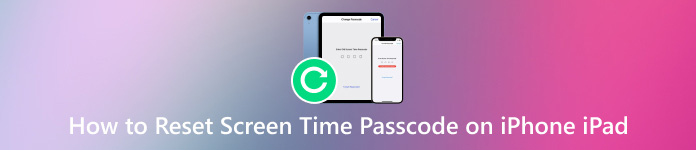
W tym artykule:
Część 1. Czym jest hasło Screen Time
Screen Time to funkcja w większości produktów Apple, takich jak iPhone, iPad i MacBook. Informuje ona, jak długo korzystasz z urządzenia i konkretnej aplikacji każdego dnia. Co ważniejsze, możesz zaplanować czas spędzony z dala od ekranu i ograniczyć czas dostępu do aplikacji. Jak sama nazwa wskazuje, hasło Screen Time to bezpieczny środek dla ustawień Screen Time. Pamiętaj, że nie możesz użyć hasła Screen Time do odblokowania iPhone'a, iPada ani Maca.
Kiedy potrzebujesz kodu dostępu do czasu ekranowego:
Aby zmienić czas przestoju lub całkowicie wyłączyć tę opcję.
Aby zmienić limit czasu aplikacji w sekcji Czas przed ekranem.
Wyłącz opcję Udostępniania ekranu urządzeń.
Aby zmienić limity komunikacji.
Scenariusze te wymagają zmiany ustawień Czasu przed ekranem w aplikacji Ustawienia.
Część 2. Jak zresetować kod dostępu do czasu ekranowego
Jak opisano powyżej, Screen Time jest dostępny zarówno na iPhone'ach/iPadach, jak i na komputerach Mac. Przepływ pracy w celu zmiany hasła Screen Time jest różny. Ponadto, wykonanie tej czynności na urządzeniu Twoim lub Twojego dziecka jest nieco inne. Poniżej przedstawiamy je odpowiednio.
Jak zmienić kod dostępu do czasu ekranowego na iPhonie/iPadzie
Uruchom Ustawienia aplikację z ekranu głównego, wybierz Czas ekranowyi dotknij Zmień hasło czasu przed ekranem.
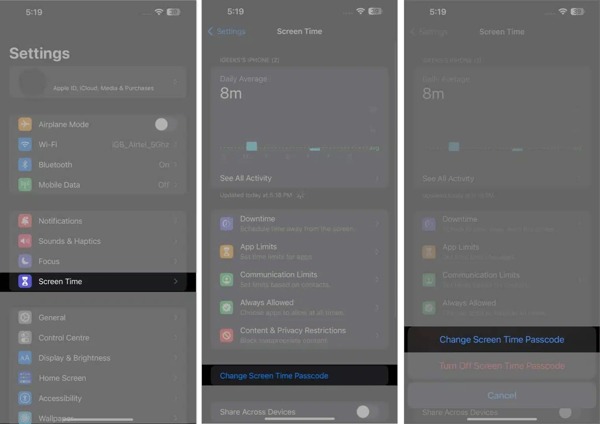
Kliknij Zmień kod czasowy przed ekranem w wyskakującym okienku.
Zamiast wpisywać kod dostępu, dotknij Zapomniałem hasłaNastępnie wprowadź swój Apple ID i hasło, a następnie stuknij OK aby zweryfikować własność, nawet jeśli masz zapomniałem kodu dostępu do Screen Time.

Następnie ustaw nowe hasło Czasu przed ekranem i dotknij Zweryfikować.
Notatka:
Ponieważ kod dostępu do funkcji Czas przed ekranem jest dołączony do Twojego Apple ID, zostanie on zsynchronizowany ze wszystkimi urządzeniami powiązanymi z tym samym Apple ID, jeśli: Udostępniaj na różnych urządzeniach jest włączony.
Jak zresetować hasło Screen Time na komputerze Mac
Przejdź do Jabłko menu na dowolnym ekranie i wybierz Ustawienia systemowe lub Preferencje systemu.
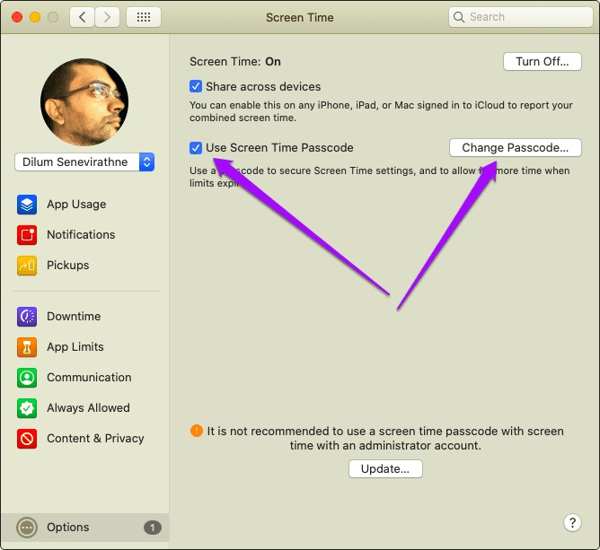
Wybierz opcję Czas przed ekranem i kliknij Zmień kod dostępu przycisk jeśli włączysz Użyj kodu czasu przed ekranem.

Następnie kliknij Zapomniałem hasła link i wprowadź swój Apple ID i hasło. Kliknij Następny aby wejść na ekran resetowania hasła.
Teraz możesz utworzyć nowe hasło i potwierdzić zmiany
Jak zresetować kod dostępu do czasu ekranowego na urządzeniu Twojego dziecka
Rodzice wolą korzystać z funkcji udostępniania rodzinnego na urządzeniach iOS lub Mac swoich dzieci. W takich przypadkach możesz kontrolować korzystanie z urządzenia przez dzieci za pomocą funkcji Czas przed ekranem. Oczywiście możliwe jest zresetowanie hasła Czasu przed ekranem dla urządzenia dziecka.
Dla iPhone'a lub iPada
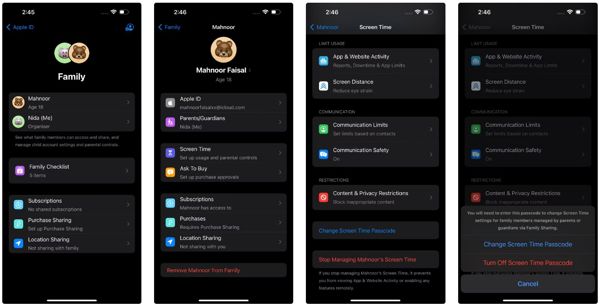
Przejdź do Ustawienia aplikację na iPhonie lub iPadzie organizatora rodziny, wybierz Czas ekranowyi wybierz profil swojego dziecka w Rodzina.
Uzyskiwać Zmień hasło czasu przed ekranemi uderzył Zmień hasło czasu przed ekranem ponownie w oknie pop-up.
Następnie zweryfikuj swoją własność za pomocą Face ID, Touch ID lub kodu dostępu do iPhone'a.
Jeśli weryfikacja przebiegła pomyślnie, utwórz nowe hasło i wprowadź je ponownie, aby je potwierdzić.
Dla Maca
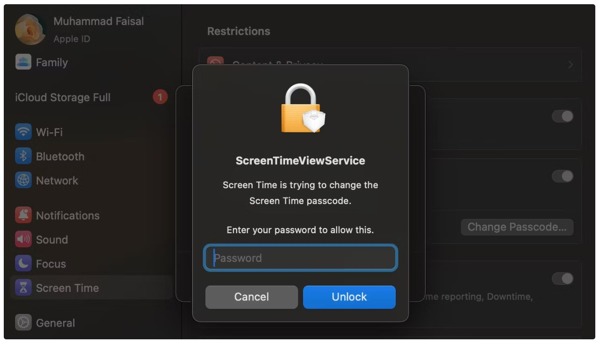
Udaj się do Jabłko menu, wybierz Ustawienia systemowe lub Preferencje systemui kliknij Czas ekranowy.
Wskazówka: Pamiętaj o zaktualizowaniu systemu Mac do wersji macOS Catalina 10.15.4 lub nowszej.
Wybierz profil swojego dziecka z menu podręcznego i kliknij Zmień kod dostępui uderzył Zapomniałem hasła.
Następnie wprowadź hasło Apple ID, którego użyłeś do skonfigurowania kodu dostępu Czasu przed ekranem.
Na koniec wprowadź nowe hasło Screen Time i wprowadź je ponownie, aby potwierdzić.
Jak zresetować kod dostępu do czasu ekranowego na iPhonie/iPadzie bez hasła
Przy użyciu powiązanego Apple ID i hasła nie możesz zresetować swojego ani swojego dziecka hasła Screen Time. Na szczęście, iPassGo może pomóc rozwiązać ten problem. Umożliwia usunięcie starego hasła Screen Time, a następnie utworzenie nowego bezpośrednio na urządzeniu.

Ponad 4 000 000 pobrań
Usuń aktualne hasło Screen Time bez podawania hasła.
Zresetuj lub wyłącz Czas ekranu na dowolnym urządzeniu z systemem iOS bez podawania hasła.
Nie spowoduje przerwania działania istniejących danych i plików na Twoim urządzeniu.
Obsługuje najnowsze wersje modeli iPhone'ów i iPadów.
Oferuj dodatkowe funkcje, np. usuwanie kodu dostępu do iPhone'a.
Jak zresetować kod dostępu do ekranu iPhone'a bez hasła
Połącz się z iPhonem
Uruchom najlepsze narzędzie do usuwania hasła Screen Time po zainstalowaniu go na komputerze. Istnieje inna wersja dla użytkowników komputerów Mac. Wybierz Czas ekranowy tryb z interfejsu domowego. Następnie podłącz iPhone'a lub iPada do urządzenia za pomocą kabla Lightning.
Wskazówka: Jeśli włączyłeś funkcję Znajdź mój na swoim urządzeniu z systemem iOS, przejdź do Ustawienia aplikacja, dotknij swojego profilu, wybierz Znajdź móji wyłącz Znajdź mojego IPhone'a lub Znajdź mojego iPada.

Usuń hasło Czasu przed ekranem
Jeśli używasz systemu iOS 12 lub nowszego, oprogramowanie natychmiast usunie aktualny kod dostępu Screen Time. Po zakończeniu procesu upewnij się, że wybrałeś Nie przesyłaj aplikacji i danych podczas konfigurowania urządzenia, aby uniknąć utraty danych. Ponadto należy wybrać Skonfiguruj później w Ustawieniach, aby całkowicie usunąć stary kod dostępu Screen Time. Po ponownym uruchomieniu iPhone'a możesz zresetować kod dostępu Screen Time za pomocą nowego.
Jeśli używasz systemu iOS 11 lub starszego, oprogramowanie odzyska kod dostępu do ograniczeń z kopii zapasowej iTunes. W przypadku zaszyfrowanej kopii zapasowej musisz wprowadzić hasło, aby ją odszyfrować.

Wniosek
W tym przewodniku wyjaśniono, jak to zrobić zmień kod dostępu do Czasu przed ekranem na iPhone, iPad, Mac i urządzeniu Twojego dziecka. Nawet jeśli zapomniałeś kodu dostępu, możesz go odzyskać i zresetować, korzystając z naszego samouczka krok po kroku. Jeśli nie możesz zresetować hasła, iPassGo pozwala Ci je usunąć. Jeśli masz inne pytania dotyczące tego tematu, zostaw wiadomość poniżej.
Gorące rozwiązania
-
Odblokuj iOS
- Recenzja bezpłatnych usług odblokowania iCloud
- Pomiń aktywację iCloud za pomocą IMEI
- Usuń Mosyle MDM z iPhone'a i iPada
- Usuń support.apple.com/iphone/passcode
- Recenzja Checkra1n iCloud Bypass
- Omiń hasło ekranu blokady iPhone'a
- Jak jailbreakować iPhone'a
- Odblokuj iPhone'a bez komputera
- Omiń iPhone'a zablokowanego dla właściciela
- Przywróć ustawienia fabryczne iPhone'a bez hasła Apple ID
-
Wskazówki dotyczące iOS
-
Odblokuj Androida
-
Hasło systemu Windows

